Se gaseste in COMERCIAL > Furnizori > Contracte comerciale
Click pe numarul butonului pentru detalii
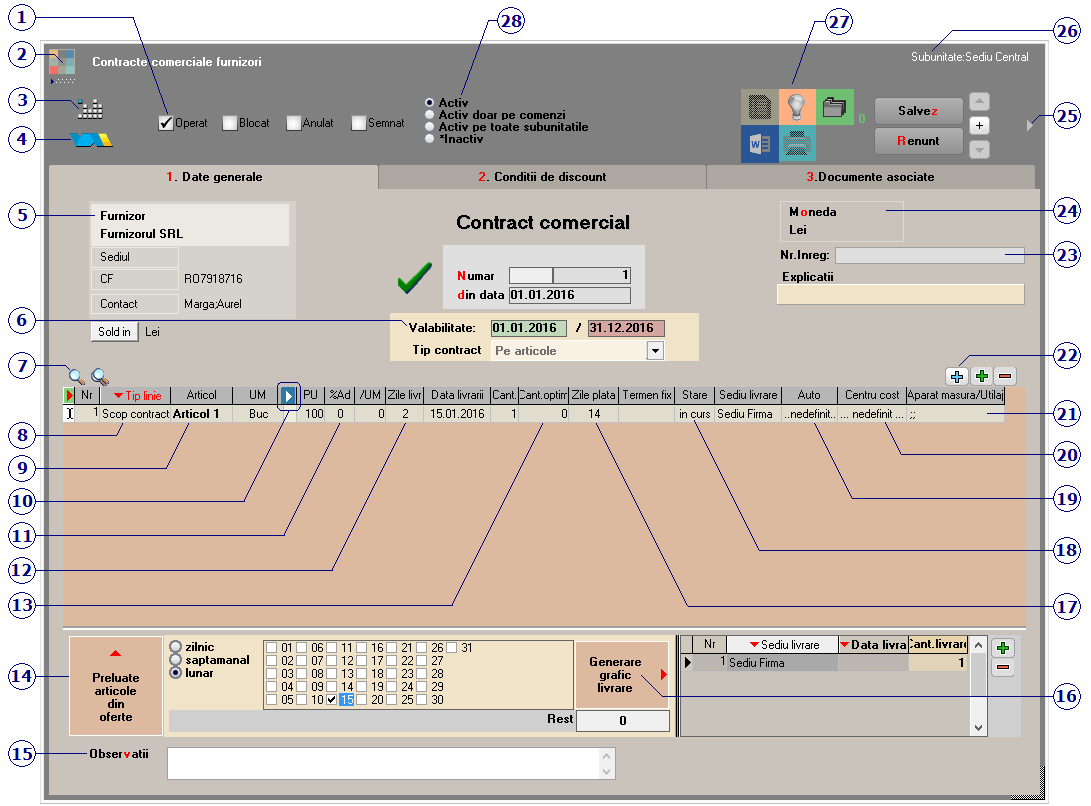
| 1. Grup de butoane pentru a defini starea documentului |
|
Click pentru detalii…
| 2. Schimbarea culorii machetei |
|
Click pentru detalii…
| 3. Butonul contine urmatoarele optiuni: |
|
Salvare sablon nou / Import din sablon
Constante MENTOR
Mesagerie
Tabele WME
| 4. Salvare de avarie / Restaurare stare de avarie |
|
Click pentru detalii…
| 5. Furnizor |
|
Butonul deschide view-ul nomenclatorului de parteneri, din care puteti cauta si selecta furnizorul dorit, sau puteti adauga un partener nou.
| 6. Valabilitate / Tip contract |
|
Daca se lucreaza cu articole grupate pe clase, atunci contractul poate fi facut pe clase de articole. In acest caz trebuie specificat tipul unitatii de masura (in partea din dreapta a imaginii de mai jos) care va fi folosita in contract pentru clasa de articole selectata.

| 7. Cautare in grila |
|
Click pentru detalii…
| 8. Tip linie |
|
Tipul liniei poate fi:
- Scop contract
- Avans facturat
- Dobanda avans
- Asig. baza materiala
- Garantie materiala
- Plata in natura
| 9. Articol |
|
Selectarea articolului primit pe oferta de la furnizor.
| 10. Afisare coloane secundare |
|
Click pentru detalii…
| 11. % Adaos |
|
Valoarea procentuala introdusa in acest camp (pozitiva pentru adaos, negativa pentru discount) influenteaza direct pretul articolului din grila.
| 12. Zile livrare |
|
Numarul de zile oentru livrarea articolului.
| 13. Cantitate optima |
|
Reprezinta cantiatatea considerata optima de catre furnizor pentru articolul curent.
| 14. Preluare articole din oferte |
|
Buton pentru preluarea articolelor din ofertele introduse la furnizorul selectat.
| 15. Observatii |
|
Camp suplimentar in care pot fi introduse informatii referitoare la contract.
| 16. Generare grafic livrare |
|
In functie de tipul de livrare ales (zilnic, saptamanal, lunar) si de valorile bifate, in grila din dreapta butonului se va genera graficul de livrare.
| 17. Zile plata |
|
Camp pentru completarea numarului de zile de plata pentru articolul curent.
| 18. Stare |
|
Starea articolului din contractul cu furnizorului poate fi:
- in curs
- finalizat
| 19. Auto |
|
Camp prin care se poate asocia articolului un mijloc de transport din parcul auto.
| 20. Centru de cost |
|
Buton pentru a asocia articolului un centru de cost.
| 21. Aparat masura / utilaj |
|
Se poate asocia din nomenclatorul de utilaje si aparatura un anumit utilaj pentru articolul din oferta.
| 22. Meniul butonului contine optiunile |
|
Preluare articole de pe oferte
Preluare articole de pe facturi de la furnizori
Preluare articole de pe contracte cadru
Propaga conditii de discount de pe linia curenta
Import articole de pe iesiri catre clientul curent
Preluare articole de pe oferte clienti
| 23. Numar inregistrare |
|
Camp pentr introducerea numarului de inregistrare al contractului cu furnizorul.
| 24. Moneda |
|
Alege moneda in care este facut contractul. Butonul deschide nomenclatorul de monede in care se pot adauga alte monede sau vizualiza cele existente.
| 25. Fisiere cu structuri variabile |
|
Se definesc in SERVICE > Diverse > Fisiere cu structuri variabile > Extensie “Contract furnizor”, iar informatia poate fi adusa prin configurarea documentelor pentru listare.
| 26. Subunitate |
|
Reprezinta subunitatea de care apartine documentul.
| 27. Listare / Arhiva fisiere atasate / Completare document Word din oferta |
|
Listare
Permite listarea ofertei. Butonul este activ dupa salvarea documentului.
Interfata listare
Configurarea listarii
Arhiva fisiere atasate
Click pentru detalii…
Completare document Word din oferta:
Oferta poate fi exportata in format word.
| 28. Subunitate |
|
Activ
Activ doar pe comenzi
Activ pe toate subunitatile
*Inactiv
| 17. Listare comanda |
|







 en
en











